更新到iOS 16之后,Apple 支援用户新增iPhone 锁定画面小工具,像是可以将天气小工具、闹钟小工具、电量小工具等放在锁定画面上,甚至不解锁也能快速掌握资讯。 现在也有很多好玩的iOS 16 锁定画面小工具App 可以下载,让我们解锁更多玩法,而其中一个很有趣的玩法就是「iPhone 锁定画面距离小工具」,可以直接在锁屏桌布上显示你和好友的距离是相距多远,特别适合情侣、好朋友、家人一起使用! 
iPhone 锁定画面距离小工具
某几个锁定画面小工具App 都有提供「距离小工具」,像是Top Widgets 万能小组件App、Widgetable App这两款App 都能在iPhone 锁定画面上显示你和好友彼此的距离是几公里。 下方我会以Top Widgets 万能小组件App作为示范,教大家怎么在iPhone 锁定画面上显示与对方的距离,不过这类App 的使用方法都差不多,大家可以参考。如何在iPhone 锁定画面显示与对方的距离?
- 前往App Store 免费下载Top Widgets App或Widgetable App,你和对方都要下载。
- 以 Top Widgets 为例,开启App 后,在「首页」里切换到「锁屏」,在「互动组件」下方,选择「与ta 的距离」这款小工具,记得要允许它取用你的位置权限。
- 选择你喜欢的距离小工具主题。
- 在「选择好友」右边点选「未选择」。
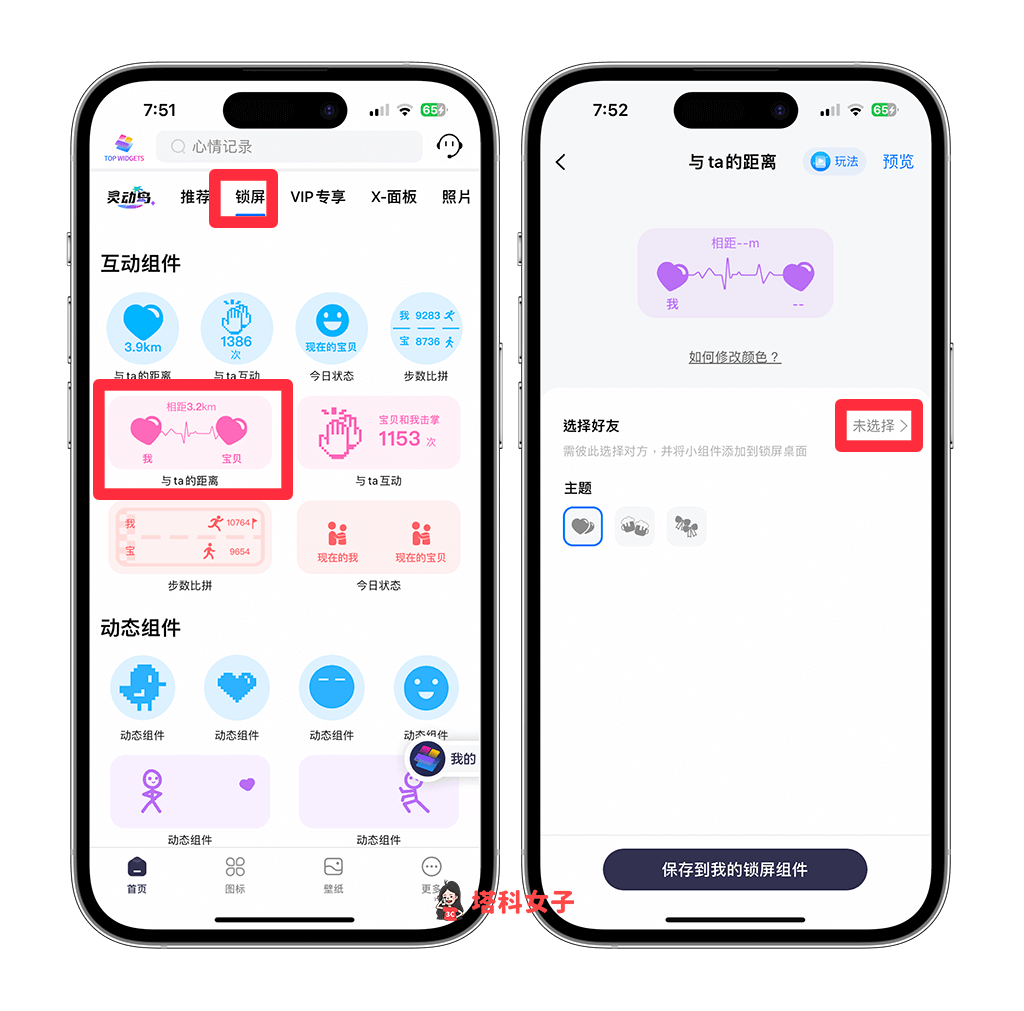
- 建议你按一下「编辑」图示先更改自己的用户名称,这个名称会显示在对方的锁定画面上。

- 点选「添加好友」,并请对方给你好友码让你输入。
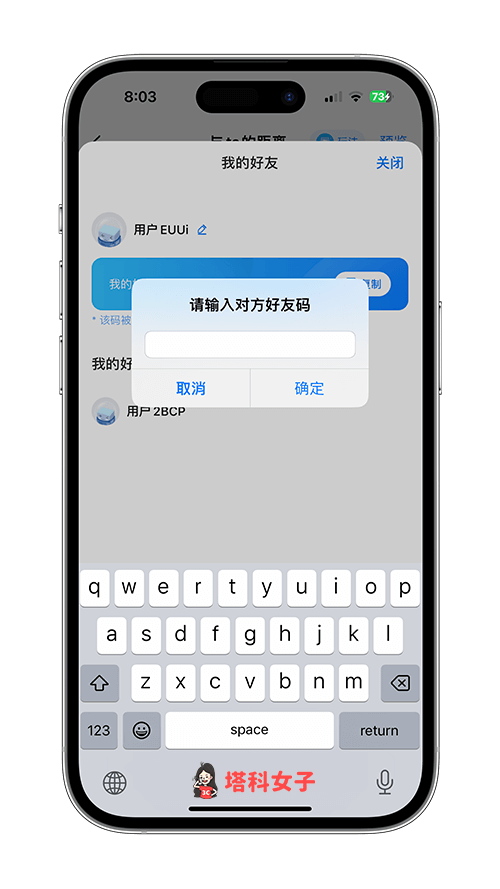
- 加入完成后,在「选择好友」中点选对方名称,然后按一下底部的「保存到我的锁屏组件」即可储存。

- 现在,请开启iPhone 锁定画面,点选「自订」,按一下左边的「锁定画面」。

- 点选锁屏上的小工具区块,选择Top Widgets小工具。
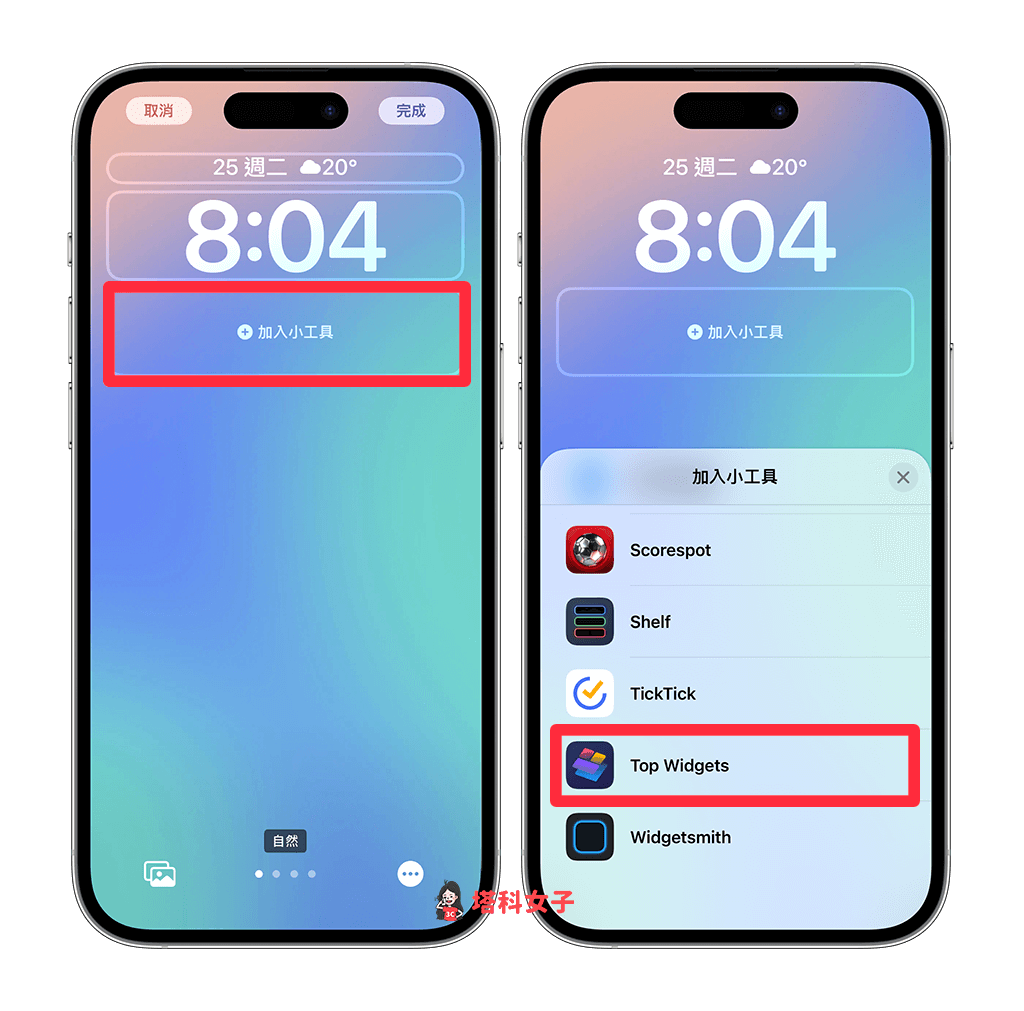
- 选择你刚刚设定的小工具尺寸,我这边选长方形的,然后在上方的小工具图示点一下,选择「与ta 的距离」这个设定,然后点「完成」。
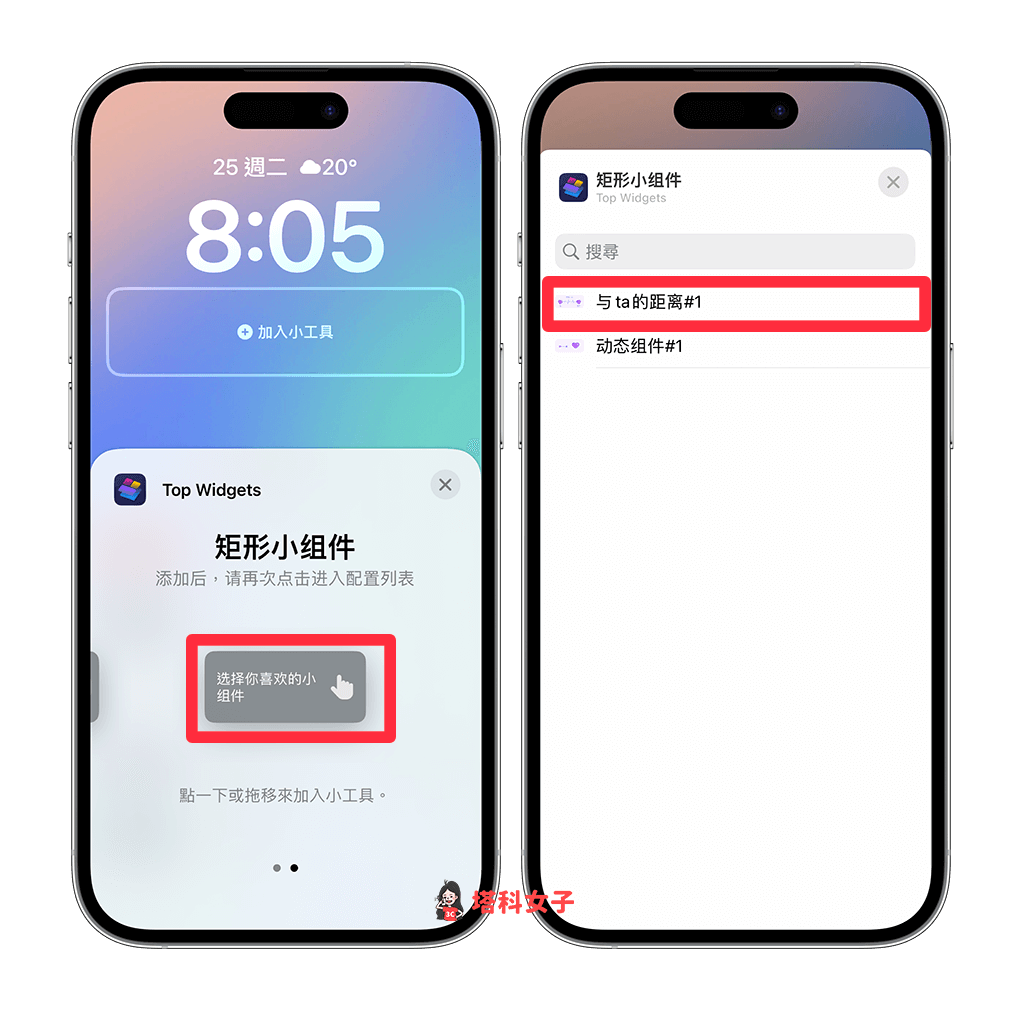
- 现在我们的iPhone 锁定画面就会显示你和对方的距离是几公里,如果你们两个很靠近或者就在旁边,那它则会显示「在一起」喔!

发表评论